
Om du är bekant med Windows 10 recycle bin För att radera filer och du bytte till Mac kanske du undrar var motsvarande är på en Mac. Det kallas "skräp" och det ligger i kajen. Så här använder du det.
Återvinningsfacket är "skräp" eller "bin" på en Mac
Sedan 1984, Alla versioner av operativsystemet Mac Desktop har inkluderat en papperskorgen (slöseri), som formellt kallas "skräp" i USA och "bin" i några territorier . Konceptet Ursprungs på Apple Lisa , där det kallades " Papperskorg .
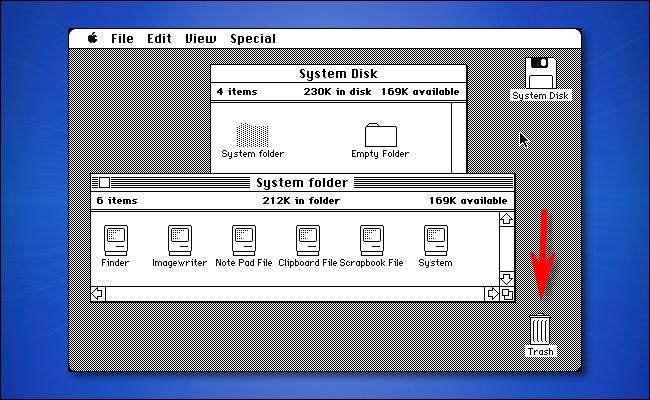
Gilla papperskorgen på Windows, när du tar bort en fil eller drar den till papperskorgen, stannar den där om du inte är tom "den med hjälp av" Toma Trash "-kommandot i Finder. På det sättet har du en andra chans att "återställa" en fil genom att dra den ur papperskorgen innan den är förlorad för alltid.
RELATERAD: Macintosh System 1: Vad var Apples Mac OS 1.0 som?
Så här tar du bort filer med papperskorgen
Om du vill radera en fil eller mapp med papperskorgen, klicka och dra objektet på papperskorgen i dockan och släpp sedan musen eller styrplattan.

Om papperskorgen tidigare var tom innan du drog ett objekt i det, kommer soptippsikonen själv att förändras, vilket visar skrynkliga papper inuti det.
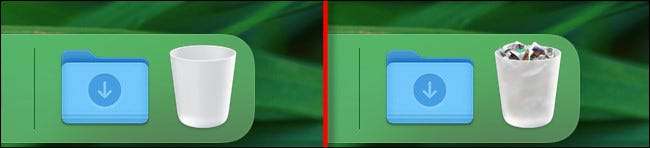
Skräpikonen med skrynkliga papper kan du veta att det finns filer i papperskorgen. Som standard kommer saker som läggs i skräpet att stanna kvar för alltid om du inte tar bort dem, töm papperskorgen eller planerar papperskorgen för att ta bort objekt automatiskt efter en tidsperiod (se nedan).
Du kan också flytta filer till papperskorgen utan att använda papperskorgen på docken. I Finder väljer du bara en fil och väljer fil och GT; Flytta till papperskorgen i menyraden, eller högerklicka på objektet och välj "Flytta till papperskorgen."
Så här tar du bort objekt från papperskorgen
Skräp fungerar mycket som en speciell mapp. Om du har flyttat en fil till skräp av misstag och du vill få tillbaka den, klicka på papperskorgen på din brygga, och "Trash" -fönstret öppnas i Finder.
Därifrån kan du antingen dra objekten ur papperskorgen och på skrivbordet (eller en annan mapp), eller du kan högerklicka på dem och välj "Sätt tillbaka" i menyn.
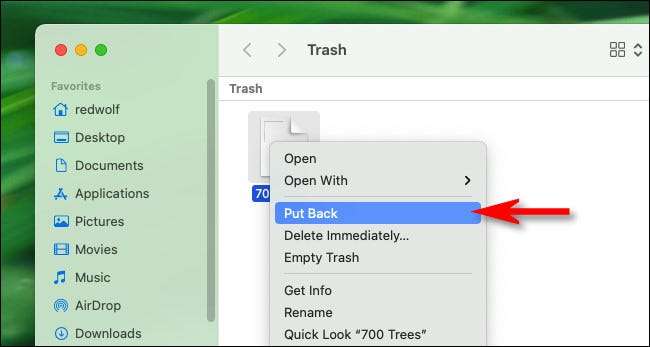
Du kan också välja objekt i papperskorgen och välj Arkiv och GT; Sätt tillbaka i menyraden, och de kommer tillbaka till sina ursprungliga platser innan du flyttade dem till papperskorgen.
Hur man tömmer papperskorgen
För att tömma papperskorgen, som permanent raderar alla filer som du har placerat i papperskorgen, högerklicka på papperskorgen och välj "Tom papperskorgen" från menyn som visas.
Varning: När du väl har tömt papperskorgen kan du inte få bort de raderade filerna utan att förlita sig på en säkerhetskopia eller använda Tredjepartsverktyg (Det är inte garanterat att arbeta). Se till att du har Full backups med tidsmaskin innan du tar bort någonting.
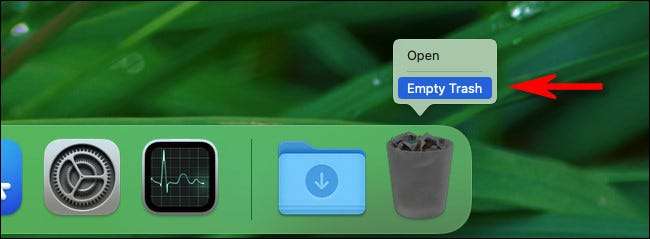
Eller, med Finder i förgrunden, kan du välja Finder & GT; Tom papperskorgen i menyraden längst upp på skärmen.

Som med de flesta saker på Mac finns det ett tangentbordsgenvägsalternativ: Tryck på Shift + Command + Radera på tangentbordet för att tömma papperskorgen utan några klick.
RELATERAD: Så här säkerhetskopierar du dina Mac och återställ filer med Time Machine
Hur man tömmer papperskorgen på ett schema
Om du vill automatiskt tomma objekt från papperskorgen efter 30 dagar Finder ger ett alternativ för det. För att slå på den, fokusera på Finder genom att klicka på det i dockan.

Nästa, välj Finder & GT; Inställningar i menyraden, eller tryck på Command + Comma på tangentbordet. I Finder-inställningar klickar du på fliken "Avancerat" och placerar sedan ett kryssrutor bredvid "Ta bort objekt från papperskorgen efter 30 dagar."
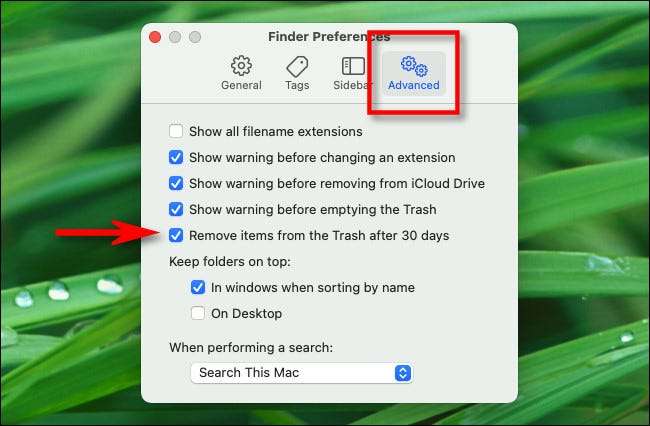
Stäng Finder-inställningar. Trettio dagar efter att du flyttat ett objekt till papperskorgen, kommer det att tömmas permanent från papperskorgen och raderas.
RELATERAD: Hur man automatiskt tömmer ditt papperskorgen på en Mac
Hur man kringgår papperskorgen (och ta bort en fil direkt)
Om du vill Ta omedelbart bort en fil eller mapp Utan att skicka det till papperskorgen har du ett par alternativ. I Finder (eller på skrivbordet) väljer du objektet och håller sedan ner alternativknappen på tangentbordet och väljer fil och GT; Ta bort omedelbart i menyraden.

Eller du kan välja objektet och tryck på OPTION + Command + Delete på tangentbordet. Du får se ett varningsmeddelande som säger att du är om att permanent radera objekten och att det inte går tillbaka. Om du är klar klickar du på knappen "Radera".
Varning: Om du klickar på "DELETE" här kommer du aldrig att kunna återställa objektet eller objekten om du inte har en säkerhetskopia!
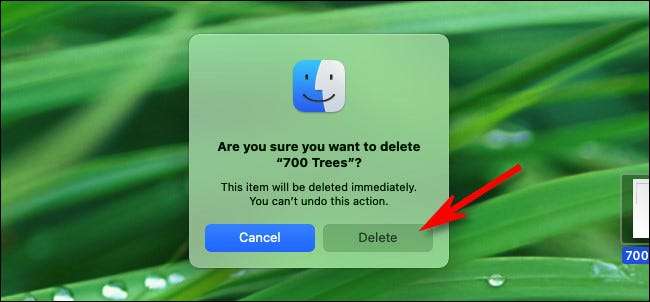
Därefter raderas filen permanent.
Så här återställer du raderade filer på Mac
Om du permanent har raderat något av misstag, det kan vara möjligt att få tillbaka det Om du tidigare har Aktiverad tidsmaskin eller via ett tredje parts verktyg. Var försiktig där ute och lycka till!
RELATERAD: Så här återställer du bort raderade filer på din Mac







